| Etiqueta | Explicación | Tipo de datos |
Superficie de entrada | La superficie que se va a utilizar para interpolar valores z. | LAS Dataset Layer; Mosaic Layer; Raster Layer; Terrain Layer; TIN Layer; Image Service |
Entidades de entrada | Las entidades de entrada que se procesarán. | Feature Layer |
Clase de entidad de salida | La clase de entidad que generará. | Feature Class |
Distancia de Muestra (Opcional) | El espaciado en el que se interpolarán los valores z. De manera predeterminada, es el tamaño de celda del dataset ráster o una densificación natural de una superficie de triángulos. | Double |
Factor Z (Opcional) | El factor por el que se multiplicarán los valores z. Generalmente se utiliza para convertir unidades lineales para que coincidan con las unidades lineales x,y. El valor predeterminado es 1, que no altera los valores de elevación. Este parámetro no está disponible si la referencia espacial de la superficie de entrada tiene un datum z con una unidad lineal especificada. | Double |
Método (Opcional) | Especifica el método de interpolación que se utilizará para determinar los valores de elevación para las entidades de salida. Las opciones disponibles dependen del tipo de superficie.
| String |
Interpolar sólo vértices (Opcional) | Especifica si la interpolación ocurrirá solo a lo largo de los vértices de una entidad de entrada, con lo que se ignora la opción de distancia de muestra. Cuando la superficie de entrada es un ráster y se selecciona el método de interpolación de vecino más cercano, los valores z solo se pueden interpolar en los vértices de las entidades.
| Boolean |
Resolución de nivel de pirámide (Opcional) | La tolerancia Z o la resolución del tamaño de la ventana del nivel de pirámide de terreno que se utilizará. El valor predeterminado es 0, o resolución completa. | Double |
Preservar entidades parcialmente fuera de la superficie (Opcional) | Especifica si las entidades con uno o varios vértices que quedan fuera del área de datos del ráster se conservarán en la salida. Este parámetro solo está disponible cuando la superficie de entrada es un ráster y se usa el método de interpolación del vecino más cercano.
| Boolean |
Disponible con una licencia de 3D Analyst.
Disponible con una licencia de Spatial Analyst.
Resumen
Crea entidades 3D interpolando los valores z de una superficie.
Ilustración
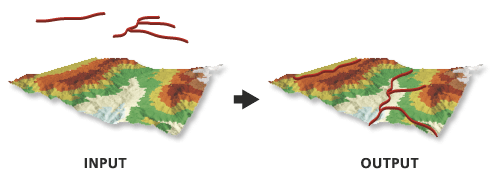
Uso
Esta herramienta crea entidades 3D utilizando valores de altura derivados de partes superpuestas de la superficie de entrada. Un polígono 3D solo almacenará valores z en su perímetro, ya que el interior de un polígono 3D se definirá de forma aleatoria cuando se represente. Por este motivo, por lo general, los polígonos 3D no son adecuados para representar información de altura no planar. Para generar una representación real de la superficie, utilice la herramienta Interpolar polígono a multiparche.
Cualquier segmento de línea o polígono curvados se densificará en función del valor del parámetro Distancia de muestra. Si no se define una distancia de muestra, este valor se obtendrá de la superficie de entrada. Para un ráster, el tamaño de muestra predeterminada será el tamaño de celda del ráster. Para un dataset de TIN, terreno o LAS, el muestreo predeterminado se basará en las aristas producidas por la superficie triangulada. Si la curva es más corta que el tamaño de muestreo, la curva se simplificará en una línea de dos puntos utilizando sus puntos de inicio y final.
Cuando utilice la interpolación de vecinos naturales, considere la posibilidad de especificar una distancia de muestra que sea igual o superior a la mitad del espaciado de punto promedio de los puntos de datos de la superficie.
Cuando utilice el parámetro Interpolar solo vértices, las entidades con vértices que caen fuera del área de datos de la superficie no formarán parte de la salida, a no ser que la superficie de entrada sea un ráster y se utilice el método de interpolación de vecino más cercano.
Parámetros
arcpy.ddd.InterpolateShape(in_surface, in_feature_class, out_feature_class, {sample_distance}, {z_factor}, {method}, {vertices_only}, {pyramid_level_resolution}, {preserve_features})| Nombre | Explicación | Tipo de datos |
in_surface | La superficie que se va a utilizar para interpolar valores z. | LAS Dataset Layer; Mosaic Layer; Raster Layer; Terrain Layer; TIN Layer; Image Service |
in_feature_class | Las entidades de entrada que se procesarán. | Feature Layer |
out_feature_class | La clase de entidad que generará. | Feature Class |
sample_distance (Opcional) | El espaciado en el que se interpolarán los valores z. De manera predeterminada, es el tamaño de celda del dataset ráster o una densificación natural de una superficie de triángulos. | Double |
z_factor (Opcional) | El factor por el que se multiplicarán los valores z. Generalmente se utiliza para convertir unidades lineales para que coincidan con las unidades lineales x,y. El valor predeterminado es 1, que no altera los valores de elevación. Este parámetro no está disponible si la referencia espacial de la superficie de entrada tiene un datum z con una unidad lineal especificada. | Double |
method (Opcional) | Especifica el método de interpolación que se utilizará para determinar los valores de elevación para las entidades de salida. Las opciones disponibles dependen del tipo de superficie.
| String |
vertices_only (Opcional) | Especifica si la interpolación ocurrirá solo a lo largo de los vértices de una entidad de entrada, con lo que se ignora la opción de distancia de muestra.
| Boolean |
pyramid_level_resolution (Opcional) | La tolerancia Z o la resolución del tamaño de la ventana del nivel de pirámide de terreno que se utilizará. El valor predeterminado es 0, o resolución completa. | Double |
preserve_features (Opcional) | Especifica si las entidades con uno o varios vértices que quedan fuera del área de datos del ráster se conservarán en la salida. Este parámetro solo está disponible cuando la superficie de entrada es un ráster y se usa el método de interpolación del vecino más cercano.
| Boolean |
Muestra de código
En el siguiente ejemplo se muestra cómo usar esta herramienta en la ventana de Python.
arcpy.env.workspace = "C:/data"
arcpy.ddd.InterpolateShape("my_tin", "roads.shp", "roads_interp.shp")En el siguiente ejemplo se muestra cómo usar esta herramienta en una secuencia de comandos independiente de Python.
'''*********************************************************************
Name: InterpolateShape Example
Description: This script demonstrates how to use InterpolateShape
on all 2D features in a target workspace.
*********************************************************************'''
# Import system modules
import arcpy
# Set local variables
inWorkspace = arcpy.GetParameterAsText(0)
surface = arcpy.GetParameterAsText(1)
try:
# Set default workspace
arcpy.env.workspace = inWorkspace
# Create list of feature classes in target workspace
fcList = arcpy.ListFeatureClasses()
if fcList:
for fc in fcList:
desc = arcpy.Describe(fc)
# Find 2D features
if not desc.hasZ:
# Set Local Variables
outFC = "{0}_3D.shp".format(desc.basename)
method = "BILINEAR"
# Execute InterpolateShape
arcpy.ddd.InterpolateShape(surface, fc, outFC,
10, 1, method, True)
else:
print("{0} is not a 2D feature.".format(fc))
else:
print("No feature classes were found in {0}.".format(env.workspace))
except arcpy.ExecuteError:
print(arcpy.GetMessages())
except Exception as err:
print(err)Entornos
Información de licenciamiento
- Basic: Requiere 3D Analyst
- Standard: Requiere 3D Analyst
- Advanced: Requiere 3D Analyst